DD е разширение на файловия формат на изображението. За създаване на резервно копие, перфектната форма е RAW формат. Първо, той е безопасен, и второ, възстановяването на резервното копие е лесно и успешно. Има различни начини за монтиране на DD изображение в Windows. В тази статия ще говорим за DD изображения и как да възстановим изтрити файлове.
Част 1. Как да възстановим файлове от DD изображение в Windows
1.1. Какво е DD файлово изображение?
DD е разширение и е дисково изображение, което служи като реплика на твърд диск. За създаване на .dd разширение файл, се използва DD утилита в Windows. DD файлът понякога също се използва в различни разследвания. Поради тази причина, той е известен и като съдебно DD изображение.
1.2. Как да възстановим изтрити файлове от DD изображение?
За да възстановите изтрити файлове от DD изображения, ви е необходим инструмент за възстановяване от трета страна. iMyFone D-Back е най-добрият инструмент, който можете да изберете. С няколко кликвания можете да възстановите изтритите си файлове от DD изображението. Работи с Windows, дори и с най-новия Windows 11.
iMyFone D-Back поддържа множество типове файлове, включително DD. Той има интересен потребителски интерфейс, който потребителите могат лесно да разберат. Изтеглете версията, за да проверите възможностите и способностите на този инструмент за възстановяване на изтрити файлове от DD изображения. Просто инсталирайте инструмента и следвайте стъпките по-долу, за да възстановите файлове.
Стъпка 1: Отворете инструмента. Ще видите всички дискове, които са монтирани на вашия компютър. Изберете диска, от който искате да възстановите изтритите файлове от DD изображението.
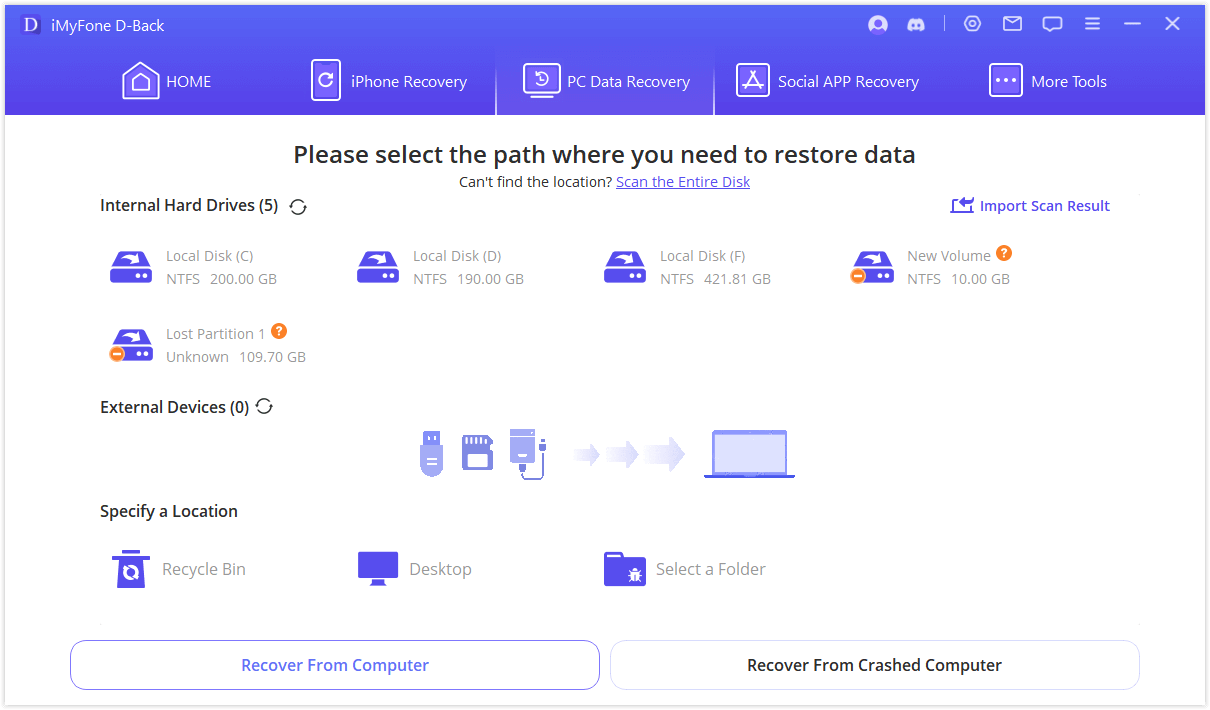
Стъпка 2: Започнете сканирането на устройството. След като сканирането завърши, можете да прегледате всички DD изображения. Изберете DD файловете, които искате да възстановите.
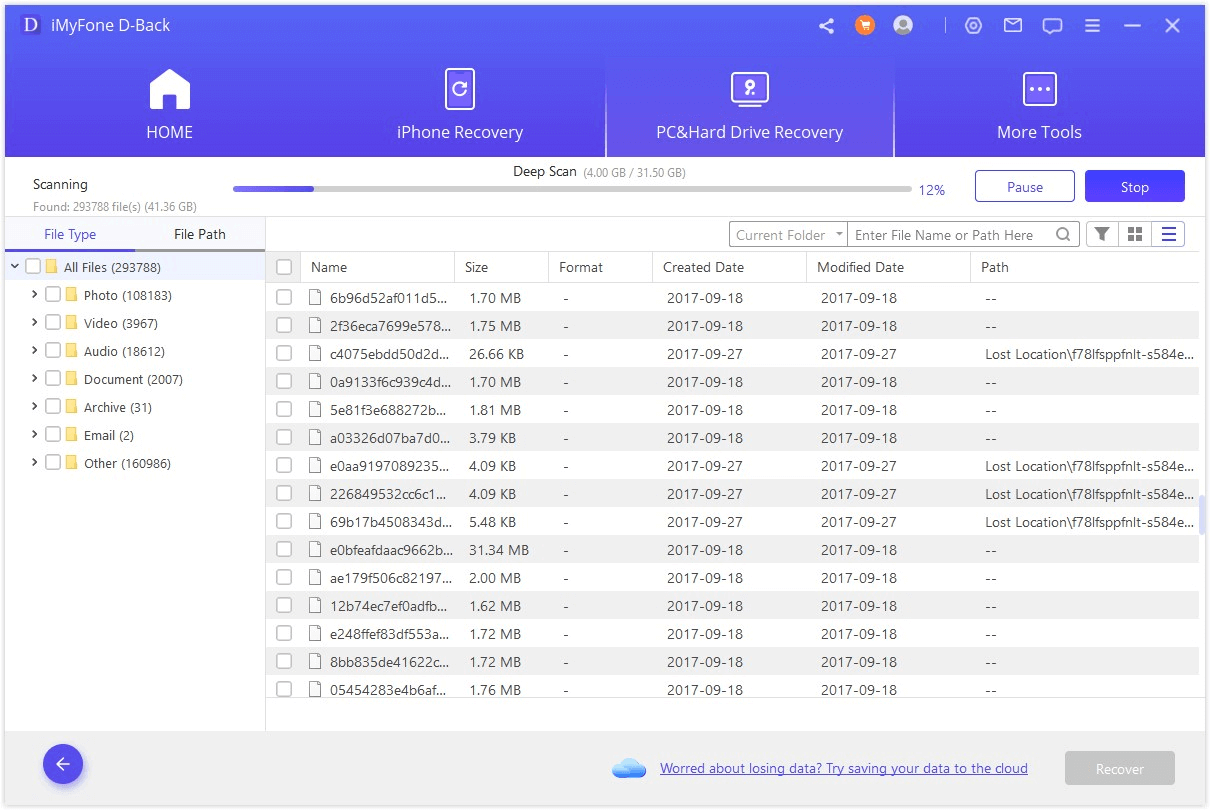
Стъпка 3: Изберете пътя, където искате да запазите възстановените DD файлове.
Професионален съвет: DD резервно изображение и DD създаване на дисково изображение
2.1. DD резервно изображение
Основната задача на DD е да създаде резервно копие на файлове. То може да копира сурови файлове от всяко устройство на друго устройство. Използва се за създаване на копие или клониране на устройства или изображения. Има много начини за създаване на DD резервно изображение. Един от най-лесните начини е споменат по-долу в 'ЧЗВ# 3'. Същият метод се използва за създаване на DD резервно изображение и за създаване на USB дисково изображение.
2.2. DD създаване на дисково изображение
Стъпка 1: За да създадете дисково изображение, инсталирайте DD утилита и свържете диска, който е повреден, към вашия компютър. Вашият компютър трябва да открие диска, в противен случай няма да работи.
Стъпка 2: Отворете CMD Prompt и въведете "dd -- list." Ще видите целия списък с устройства, свързани към вашия компютър. Забележете името на обема за вашия диск, тъй като то ще се използва след това.
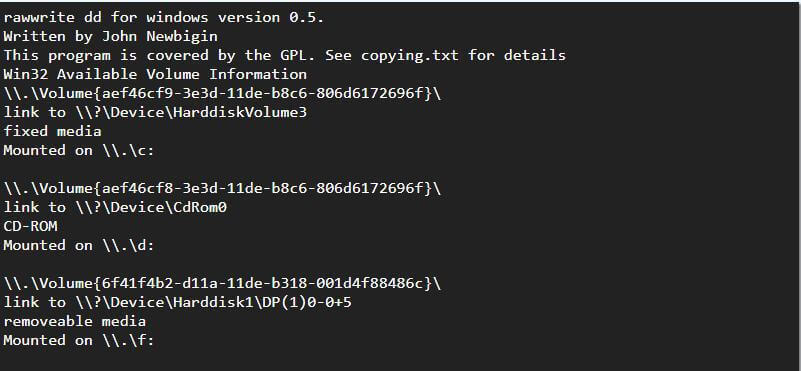
Стъпка 3: Уверете се, че имате достатъчно място на вашия твърд диск. След това въведете "dd if=.Volume{6f41f4b2-d11a-11de-b318-001d4f88486c} of=c:usb.img bs=1M".
Командата след 'dd if=' е обемът на вашия диск, който завършва с края на къдравата скоба. Директорията 'C' представлява къде ще бъде създадено точното копие на повредения диск.
Част 3. Често задавани въпроси
01Как да монтирам DD изображение в Windows?
За да монтирате DD изображение в Windows, ви е необходим инструмент или софтуер. OSF Mount е утилита за Windows, която позволява на потребителя да монтира локални дискови файлове с изображения. Потребителят може да направи това в Windows само с буквата на устройството. След това потребителят трябва да анализира DD изображението с инструмента OS Forensics. DD файловете са монтирани като само за четене, за да не може оригиналното изображение да бъде променено или изменено. Нека видим как да монтираме DD изображение в Windows, използвайки OSF Mount.
- След инсталирането на OSF Mount, отворете инструмента. Той има много прост потребителски интерфейс. Въведете източника на файла с изображението, за да може да бъде монтиран. Кликнете върху "Следващ".
- Следващата стъпка е да решите дали искате цялото изображение или определена част да бъде монтирана за по-нататъшно разследване.
- Ще видите допълнителни опции за монтиране, които трябва да въведете. След като сте готови, кликнете върху "Монтиране". Изображението ще бъде успешно монтирано.
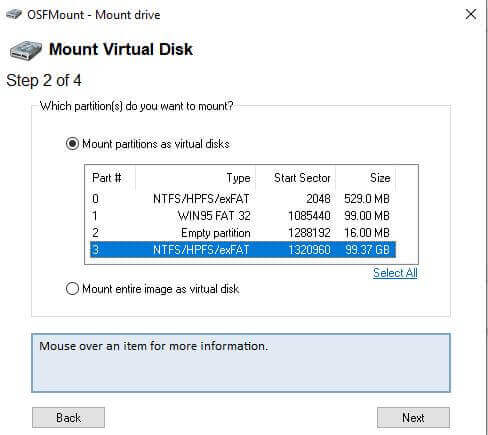
За да проверите правилното монтиране, можете да проверите DD изображението, като го отворите.
02 Какво е DD изображение в съдебната практика?
DD файловото изображение обикновено се прави за съдебната практика. В съдебната практика, експертите разчитат на нея, тъй като тя може да разкрие корена на всяко разследване. Съдебната практика е предизвикателна и е необходима подходяща платформа за работа с тези файлове. Различни приложения за съдебна практика помагат на потребителя да разреши съдържанието на DD файловото изображение. Основната задача на съдебната практика е да продължи разследването ефективно.
03 Как да използваме DD за създаване на USB дисково изображение?
Обикновено DD се използва за създаване на резервно копие на файлови изображения. Това е ефективен и бърз процес. За да можете да създадете USB дискови изображения, използвайки DD, можете да следвате тези прости стъпки.
Стъпка 1: Първо, инсталирайте DD за Windows от всеки уебсайт. Инсталирайте го. След инсталацията, включете вашия USB към компютъра. Той трябва да бъде открит и показан като папка в Windows File Explorer.
Стъпка 2: Сега, отворете CMD Prompt и въведете следната команда:
d:dddd.exe if=.'буква на устройството': of=d:ddusb.img bs=1M --progress
Тук, папката 'd' е пътят на DD, а по-късно 'd' е дестинацията на файла с изображението. Докато, на мястото на буквата на устройството, трябва да въведете устройството на вашия USB, което се появява в Windows File Explorer.
Стъпка 3: Ще отнеме няколко минути, за да завърши създаването на файла с изображението. Това зависи от капацитета на вашия USB диск. Потребителят може също така да създаде сурови изображения, използвайки същата команда.
Заключение
DD файловете обикновено се използват за създаване на реплики или резервни копия на твърдия диск. Това е сигурен и ефективен начин за създаване на резервно копие. Повечето професионалисти, които използват Windows и Linux OS, използват DD разширение за създаване на своите дискови изображения. Ако случайно сте изтрили DD изображения, можете да ги възстановите, използвайки iMyFone D-Back. Това е професионален инструмент за възстановяване на данни от трета страна, който възстановява почти всякакъв тип файлове и формати. Той не е съвместим с Linux, но работи добре с Windows. Изтеглете пробната версия, за да възстановите вашите DD файлови изображения.






